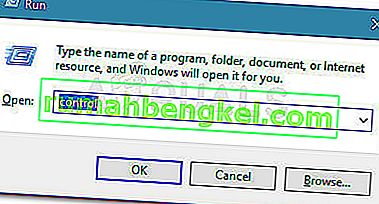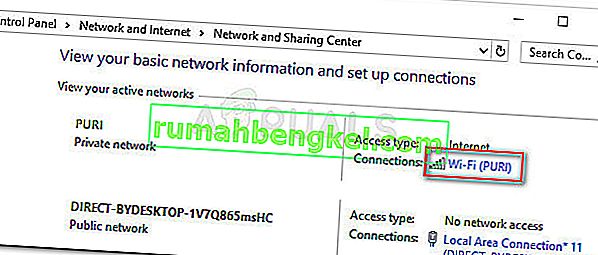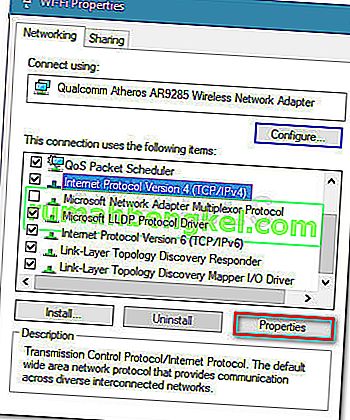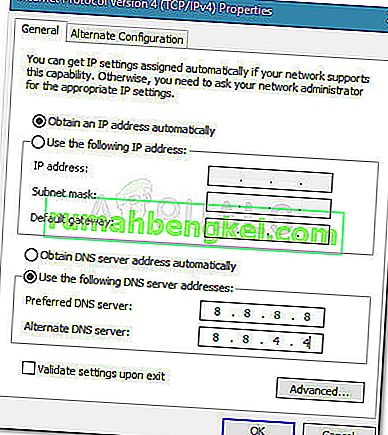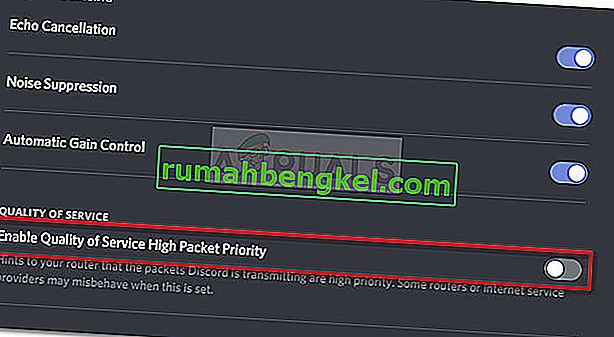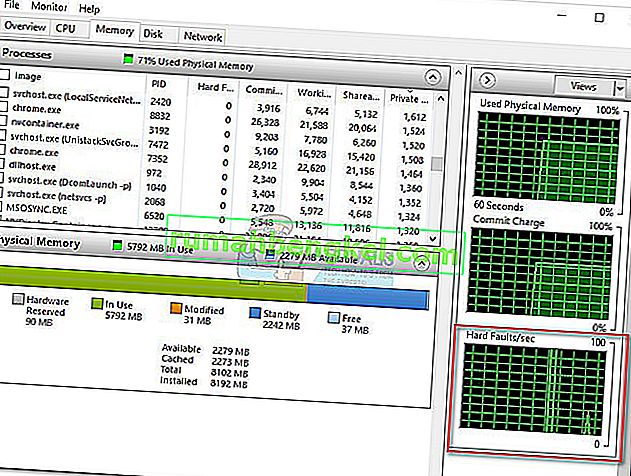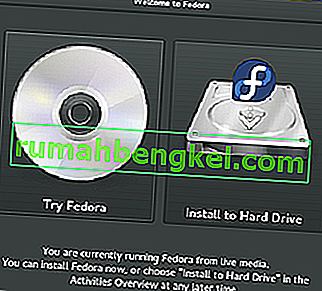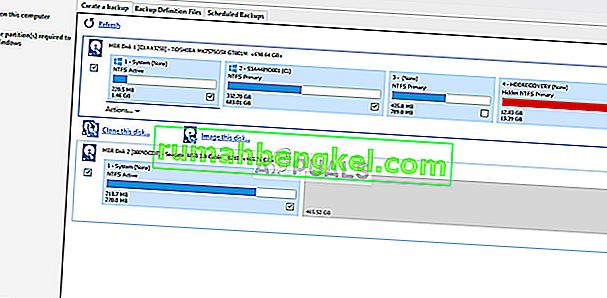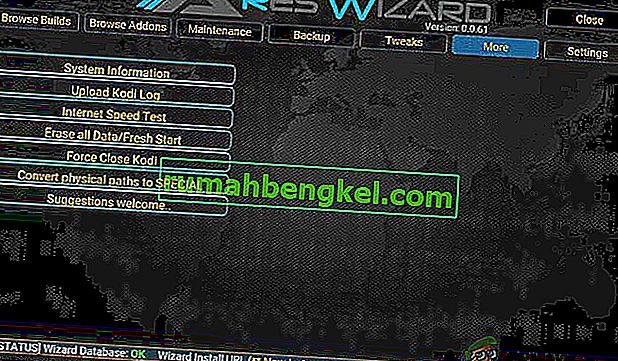Багатьом користувачам Discord заважає приєднуватися до голосових каналів помилка No Route . Помилка No Route потрапляє в ту ж категорію, що і помилки ICE Checking and Stuck RTC Connection. У всіх випадках Discord зупиняється під час спроби підключитися до голосового сервера.

Що спричиняє розлад без помилки маршруту?
Дослідивши проблему та переглянувши різні звіти користувачів, нам вдалося виявити кілька сценаріїв, коли ця помилка може виникнути:
- ІР-адресу, призначену для ПК, було змінено - це зазвичай трапляється з динамічним IP, який регулярно змінюється. У цьому випадку рішення є таким же простим, як перезапуск Модем + Маршрутизатор + Комп’ютер.
- Сторонній брандмауер або Антивірус вносить розбіжності в чорний список - коли це трапляється, Discord не має права підтримувати вихідний зв’язок із зовнішнім сервером.
- Комп’ютер використовує VPN без UDP - це звичайне явище, оскільки Discord призначений для роботи лише з рішеннями VPN, які мають UDP (User Datagram Protocol).
- Розлад заблокував адміністратор мережі - якщо ви намагаєтесь використовувати розлад на роботі чи в шкільній мережі, розбрат може бути заблокований.
- Голосовий регіон сервера несумісний із вашим клієнтом - повідомляється, що це відбувається при спробі підключитися до сервера, розміщеного на іншому континенті. Рішення, в цьому випадку, полягає в тому, щоб попросити адміністратора змінити область голосу сервера.
- QoS не працює з вашою мережею - можливо, ваша мережа не підходить для підтримки якості обслуговування високого пріоритету пакетів. На щастя, ви можете вимкнути його від голосової і відео настройки
Як виправити помилку без маршруту
Якщо ви шукаєте спосіб вирішити цю конкретну помилку Discord, ця стаття надасть вам збірник кроків з усунення несправностей. Нижче у вас є кілька різних методів, якими успішно керувались інші користувачі у подібній ситуації, щоб вирішити проблему.
Щоб забезпечити найкращі результати, починайте з першого методу і рухайтесь вниз, поки не натрапите на виправлення, яке ефективно вирішує проблему для вашого конкретного сценарію.
Але перед тим, як продовжувати використовувати рішення, переконайтеся, що ваша мережа є приватною (а не загальнодоступною).
Спосіб 1: Перезапустіть модем / маршрутизатор та комп’ютер
Перш за все, давайте переконаємось, що проблему неможливо вирішити простим перезапуском. Немає маршрут помилка часто зустрічаються в тих випадках , коли з'єднання IPV6 було порушено динамічним IP , який постійно змінюється.
Ви можете перевірити, чи ця проблема тимчасова, перезавантаживши маршрутизатор (або модем) та ПК. Не потрібно скидати налаштування мережі вашого маршруту - ви можете просто відключити кабель живлення та підключити його назад.
Під час наступного запуску перевірте, чи можете ви підключитися до голосових серверів Discord, не спотикаючись про помилку No Route. Якщо помилка все-таки виникає, продовжуйте наступний спосіб нижче.
Спосіб 2: Видаліть сторонні брандмауер або розбіжність у білих списках (якщо застосовується)
Інша можлива причина помилки No Root - надмірно захищений AV або брандмауер, що заважає Discord підтримувати вихідні підключення. Визначити, чи не викликає помилку рішення безпеки, досить складно, оскільки відключення захисту в режимі реального часу не буде остаточним, оскільки ті самі правила залишатимуться твердими.
Єдиний спосіб визначити, чи застосовується цей сценарій, - це повністю видалити антивірусне рішення та перевірити, чи вдалося Discord підключитися до нового голосового сервера. Ось короткий посібник, як це правильно зробити:
- Натисніть клавішу Windows + R, щоб відкрити діалогове вікно Виконати. Потім введіть “ appwiz.cpl ” і натисніть Enter, щоб відкрити програми та функції .

- Всередині Програми та засоби , перейдіть , щоб знайти свой 3 - ї рішення безпеки партії, потім клацніть правою кнопкою миші на ній і виберіть Видалити.
- Дотримуйтесь вказівок на екрані, щоб видалити сторонній AV або брандмауер із вашої системи.
- Дотримуйтесь цього посібника, щоб переконатися, що ви видалили всі залишки файлів із рішення безпеки.
- Перезавантажте комп’ютер і перевірте, чи може Discord підключитися без проблем.
Спосіб 3: Видаліть свою VPN або використовуйте таку з UDP (якщо застосовується)
Також повідомляється, що ця особлива помилка виникає, якщо користувач активно використовує рішення VPN, яке не налаштовано на використання UDP (User Datagram Protocol) . Ця проблема виникає через те, що програма Discord не призначена для роботи з мережами VPN, які не використовують протокол датаграми користувача.
Якщо ви використовуєте рішення VPN, зверніться до веб-сайту постачальника послуг, щоб отримати інформацію щодо використання UDP. Ви також можете перевірити, чи не спричиняє проблему VPN, вимкнувши її та спробувавши підключитися до Discord до нового голосового сервера.
Якщо ви визначите, що ваше рішення VPN справді спричиняє проблему, ви можете вибрати іншого постачальника VPN або залишити "послугу анонімності" вимкненою під час використання розбрату.
Якщо цей спосіб не застосовувався до вашої ситуації, продовжте наступний спосіб нижче.
Метод 4: Перевірте, чи адміністратором вашої мережі заблоковано розбрат
Якщо ви стикаєтесь із цією помилкою лише під час спроби використовувати DIscord із робочої чи шкільної мережі, адміністратор мережі, ймовірно, заблокував програми зв’язку.
Незважаючи на те, що це може спричинити вам неприємності, є один варіант, який ви можете зробити, щоб дозволити Discord взаємодіяти із зовнішніми серверами та обійти помилку No Route . Ось що вам потрібно зробити:
- Натисніть клавішу Windows + R, щоб відкрити діалогове вікно Виконати. Потім введіть “ control ” і натисніть Enter, щоб відкрити Панель управління .
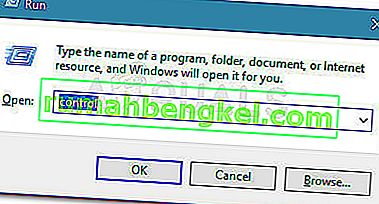
- У панелі керування перейдіть до Мережа та Інтернет> Центр мереж та спільного доступу . Потім клацніть на гіперпосилання Connections, пов’язане з вашим приватним підключенням до мережі.
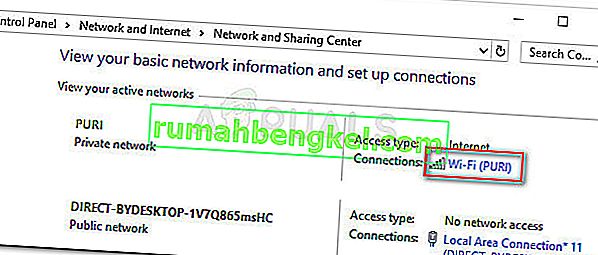
- У наступному вікні натисніть Властивості .
- На екрані Властивості підключення перейдіть на вкладку Мережа, виберіть Інтернет-протокол версії 4 (TCP / IPv4) і ще раз натисніть Властивості .
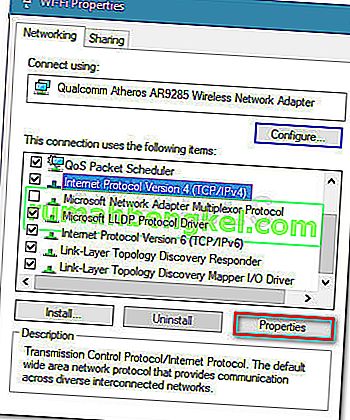
- Далі перейдіть до налаштувань DNS-сервера та змініть його на Використовувати наступні адреси DNS-сервера . Тепер встановіть значення Привілейованого DNS- сервера на 8 8 8 8, а значення Альтернативного DNS-сервера - 8 8 4 4. Потім натисніть OK, щоб зберегти зміни.
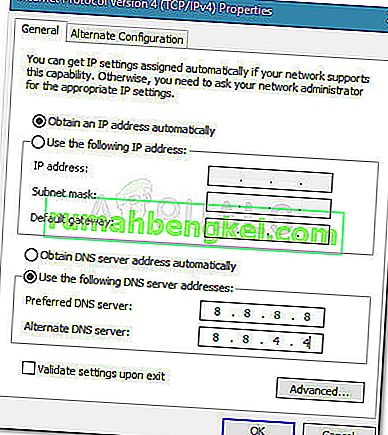
- Закрийте всі відкриті вікна та перезавантажте комп'ютер. При наступному запуску програма Discord повинна підключитися до нового голосового сервера без помилки Без маршруту . Якщо та сама помилка не зникає, продовжуйте наступний спосіб нижче.
Спосіб 5: Змініть регіон голосу сервера
Якщо ця помилка з’являється лише при спробі встановити зв’язок з другом, який живе на іншому континенті, проблема, швидше за все, виникає, оскільки сервер має іншу область голосу, ніж ви.
У цьому випадку рішення полягає в тому, щоб попросити адміністратора сервера встановити іншу область голосу з налаштувань сервера. Адміністратор може змінити налаштування сервера, перейшовши в Налаштування сервера> Регіон сервера.
Метод 6: Вимкніть QoS у налаштуваннях голосу та відео
Є декілька зареєстрованих випадків помилок Discord No Route, які були усунені, вимкнувши QoS у налаштуваннях користувача. Відомо, що ця проблема трапляється на комп’ютерах, які не встигають за якістю обслуговування з високим пріоритетом пакетів.
На щастя, цю проблему можна легко вирішити, вимкнувши QoS (Якість обслуговування) у налаштуваннях користувача. Ось короткий посібник, як це зробити:
- Відкрийте Discord і натисніть на значок шестерні біля вашого облікового запису (лівий нижній кут).
- Далі прокрутіть вниз до Налаштування програми та натисніть Голос та відео .
- Їх. прокрутіть униз до Якість обслуговування та переконайтесь, що перемикач, пов’язаний із Увімкнути пріоритет високого пакету якості послуг, відключений.
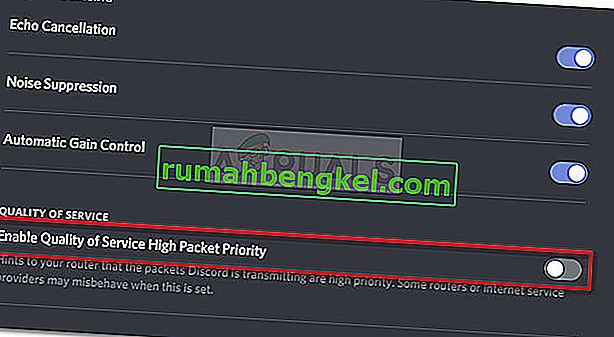
- Закрийте Discord, відкрийте його ще раз і перевірте, чи все ще не виникає помилка No Route . Якщо ви все ще бачите ту саму помилку, перейдіть до наступного способу нижче.
Метод 7: Промивання налаштування DNS
Кілька користувачів повідомили, що проблему було вирішено після того, як вони використали ряд команд у командному рядку для скидання своїх IP-конфігурацій. Деякі користувачі повідомляють, що наступна процедура вирішила проблему назавжди, тоді як інші повідомляють, що їм потрібно регулярно повторювати ці дії, щоб обійти повідомлення про помилку.
Ось короткий посібник із кроками скидання конфігурації IP:
- Натисніть клавішу Windows + R, щоб відкрити діалогове вікно Виконати . Потім введіть “ cmd ” і натисніть Ctrl + Shift + Enter, щоб відкрити командний рядок з підвищеним рівнем.

- У командному рядку підвищеної команди введіть таку команду та натисніть клавішу Enter :
ipconfig / випуск
- Після звільнення поточної конфігурації IP введіть таку команду та натисніть Enter, щоб очистити DNS:
ipconfig / flushdns
- Нарешті, введіть таку команду, щоб відновити конфігурацію IP:
ipconfig / оновити
- Перезавантажте комп'ютер і перевірте, чи помилка No Route не була усунена під час наступного запуску.
Якщо до цього часу у вас нічого не працювало, можливо, брандмауер мережевого маршрутизатора блокує Discord. Щоб виключити це, знизьте налаштування брандмауера мережі або перейдіть на іншу мережу. Ви можете вибрати точку доступу мобільного телефону.